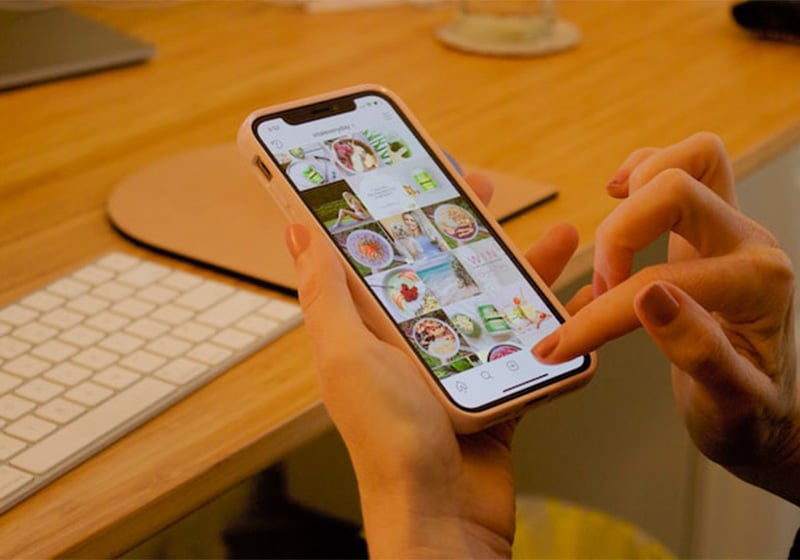Hoe je achtergronden en belettering kunt gebruiken om boeiende Stories te maken op Instagram
Instagram Stories zijn een populair hulpmiddel voor gebruikers van dit sociale platform, omdat ze hen in staat stellen om foto’s en video’s in realtime te delen en kleine fragmenten uit het dagelijks leven te laten zien. Volgens gegevens van Meta, het bedrijf dat eigenaar is van het sociale netwerk, gebruiken dagelijks meer dan 500 miljoen accounts Instagram Stories. Deze functie is ook een uitstekende zakelijke kans voor bedrijven en professionals die hun producten/diensten op het platform willen promoten en in contact willen komen met hun publiek. Tijdens een onderzoek uitgevoerd door Buffer gaf 1 op de 3 gebruikers aan dat ze meer geïnteresseerd waren geraakt in een product nadat ze het hadden gezien in de Stories die door het bedrijf waren gepost.
Om succesvol te zijn op ‘s werelds populairste sociale netwerk voor het vertellen van visuele verhalen, is het essentieel om visueel aantrekkelijke inhoud voor te stellen, met behulp van alle tools die door het platform en apps van derden beschikbaar worden gesteld. In dit artikel bekijken we hoe je tekst en achtergronden op Instagram kunt gebruiken om originele, interessante en visueel aantrekkelijke verhalen te maken en zo de betrokkenheid van volgers te vergroten.
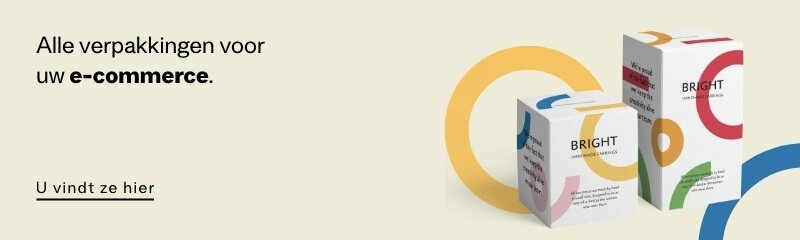
1.Versier met belettering
Plaats de letters van een of meer woorden naar wens binnen de afbeelding of video om het verhaal meer dynamiek te geven of een bepaald element te benadrukken. Typ de letters gewoon afzonderlijk via de teksteditor in de toepassing (gemarkeerd met het ‘Aa’-symbool boven in het scherm) en verplaats ze binnen de afbeelding.
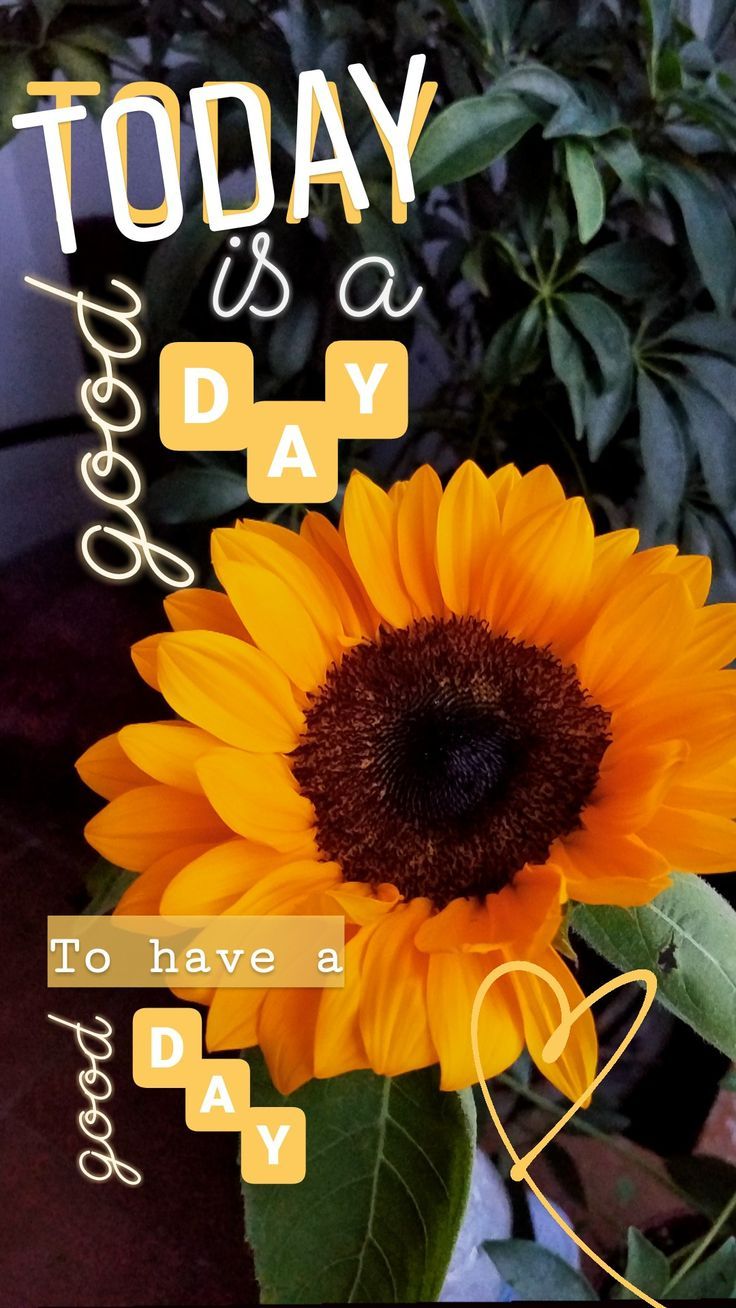
2.Bewegende teksten gebruiken
Met Instagram kun je een geanimeerde tekst invoegen in je Stories: zodra je de foto of video hebt gekozen om te posten, selecteer je de teksteditor bovenaan en klik je op het dubbelgestreepte A-pictogram. Kies het lettertype van je voorkeur uit de beschikbare lettertypes onderaan het scherm en… voila: je kunt beginnen met het schrijven van je geanimeerde tekst!
3.Handschrift toevoegen
Met de tool “Tekenen” van Instagram (te vinden in het menu rechtsboven in de editor voor het maken van Stories) kun je enkele woorden met de hand schrijven: ze geven een origineel en absoluut persoonlijk tintje aan de content die je publiceert.
4.Kies verschillende of overlappende lettertypes
Naast de standaardlettertypen van Instagram, kun je apps van derden gebruiken om andere lettertypen te kiezen en originele teksten in je Stories in te voegen. Een ander heel eenvoudig idee is om twee identieke teksten over elkaar heen te leggen om een schaduweffect aan de tekst toe te voegen.

5.Meerkleurige letters maken
Een regenbooglettering kan een leuke kleurrijke noot toevoegen aan je Verhalen. Om dit te doen, raden we je aan om één letter per keer te schrijven met de teksteditor en voor elke letter de kleur te selecteren die je het mooist vindt. Extra tip: gebruik voor een heel subtiel effect hetzelfde kleurenpalet als de foto.
6.Tekstachtergronden invoegen
Tekstachtergronden worden gebruikt om een bepaald bericht in de Verhalen te benadrukken. Je kunt ze maken door simpelweg een zin te schrijven met de teksteditor en deze dan een aantal keer te kopiëren en te plakken in de afbeeldingsachtergrond totdat deze de afbeelding vult. Je kunt de positie ook aanpassen door de zin met je vinger over het scherm te slepen.
7.Een fotocollage maken
Met de lay-outfunctie kun je aangepaste fotocollages maken om te gebruiken als achtergrond voor Instagram-verhalen. Selecteer in de editor voor het maken van Verhalen ‘Camera’ en blader vervolgens door de verschillende items in het menu aan de linkerkant door op het rasterpictogram voor de lay-outmodus te klikken. Klik op ‘Raster bewerken’ om de gewenste sjabloon te kiezen op basis van het aantal afbeeldingen dat je wilt invoegen. Maak een foto voor elke beschikbare ruimte of upload opgeslagen afbeeldingen door de preview te selecteren die linksonder verschijnt.

8.Een gedeeltelijk verwijderde foto invoegen
Met de tool Gum kun je delen van een foto onthullen om wat spanning te creëren in Verhalen, bijvoorbeeld bij de lancering van een nieuw product of dienst. Zo gebruik je het:
- Upload de foto die je wilt publiceren in de Stories-editor en klik op ‘Tekenen’ in de rechterbovenhoek.
- Kies de kleur van je voorkeur uit de verschillende beschikbare opties.
- Houd je vinger op de foto om de foto met de kleur te bedekken.
- Selecteer het gumgereedschap bovenaan (laatste van links) en gum het gedeelte van de afbeelding weg dat moet worden weergegeven.
9.Een halftransparante achtergrond gebruiken
Je kunt semi-transparante foto’s gebruiken om tekst en letters in je Verhalen te benadrukken: upload de afbeelding, klik op de optie “Tekenen” en selecteer het derde pictogram van links in het bovenste menu. Kies vervolgens de kleur wit, sleep deze naar het scherm en houd je vinger op de afbeelding totdat je ziet dat deze transparant wordt. Gebruik het gumgereedschap en de teksteditor om tekst naar wens toe te voegen.
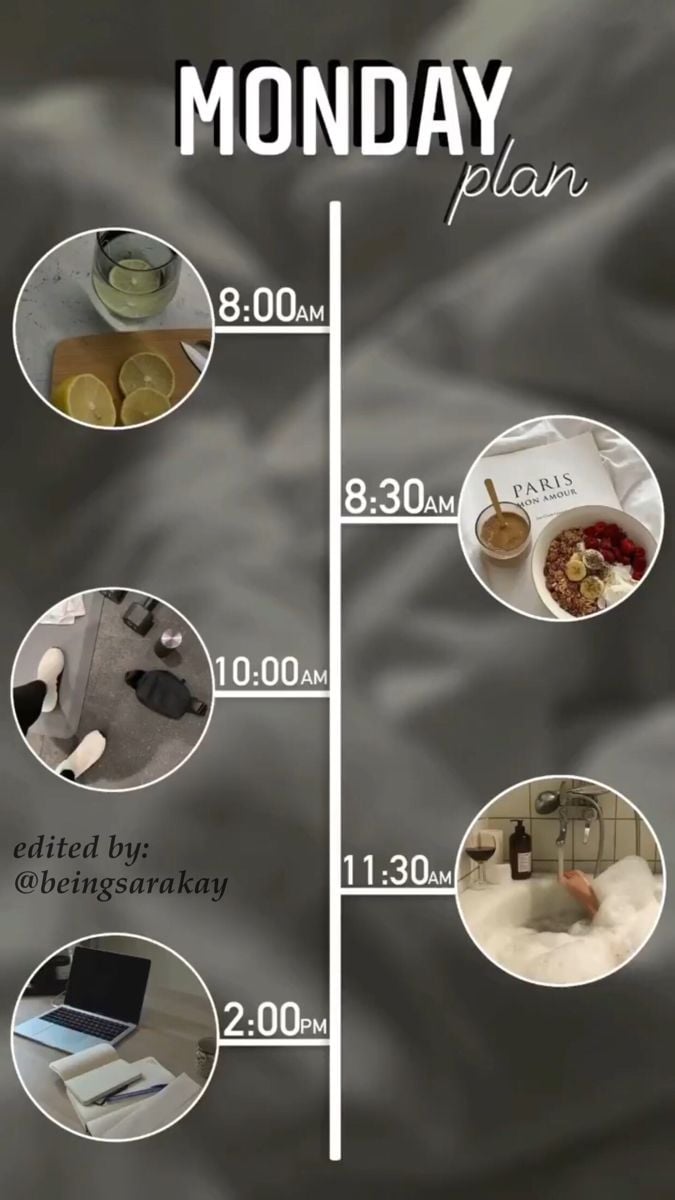
10.Grafische elementen benutten
Met de ‘Draw’-tool en de GIF’s van Instagram kun je statische of dynamische grafische elementen toevoegen aan je Stories om ze visueel aantrekkelijker te maken.
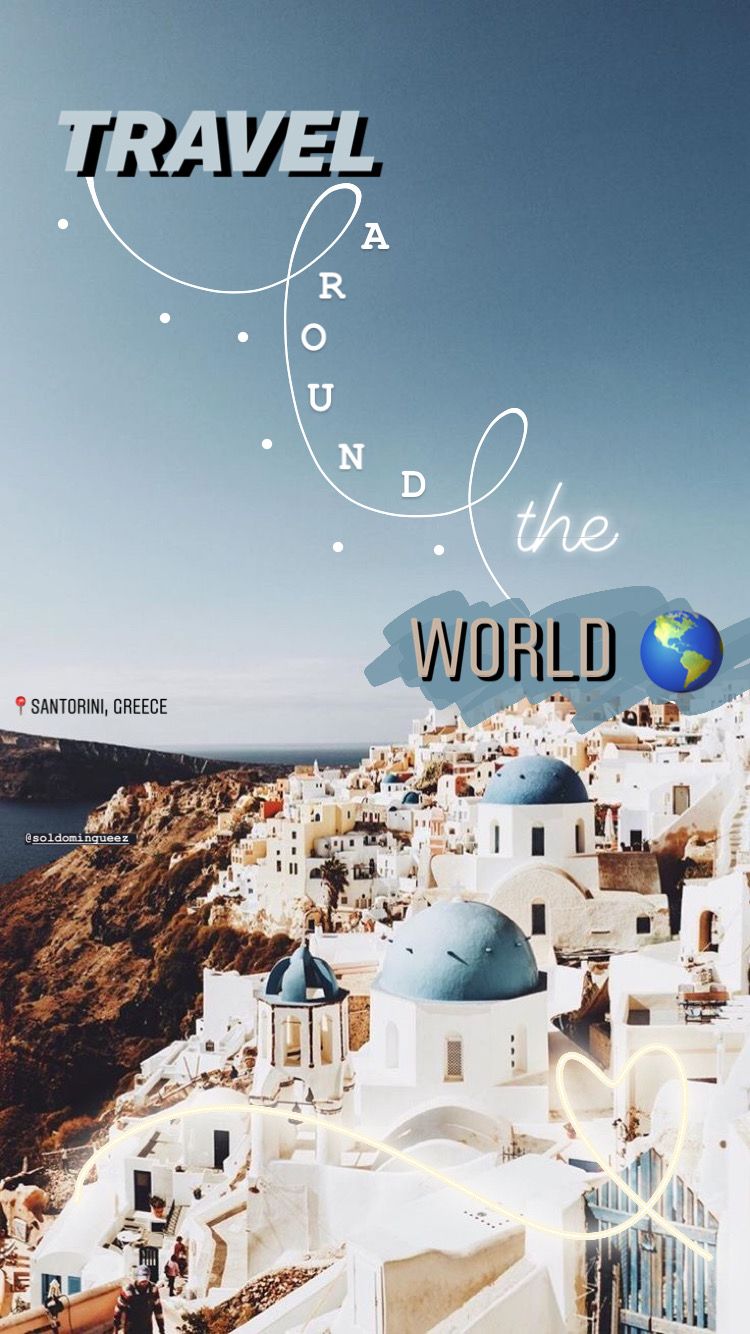
11.Filters en visuele effecten toepassen
Instagram bevat een enorme bibliotheek met filters en visuele effecten om filmpjes en foto’s aan te passen. Zodra je naar de Story-modus bent gegaan en de camera hebt geselecteerd, vind je naast de centrale knop voor het maken van foto’s of het opnemen van video’s pictogrammen die de effecten en filters identificeren die door Instagram zijn gemaakt. Daarnaast stelt de app ook effecten beschikbaar die door Instagram-gebruikers zijn ontwikkeld: om ze te zoeken, scrol je door het horizontale visuele effectenmenu tot je de laatste optie ‘Bladeren door effecten’ vindt, die overeenkomt met het vergrootglaspictogram. Klik hierop om toegang te krijgen tot een archief met een groot aantal filters, maskers en visuele effecten die zijn gemaakt door zowel Instagram-ontwikkelaars als gebruikers van de applicatie, gegroepeerd per categorie.

Een andere zeer interessante functie is Boomerang, waarmee je korte, grappige clips van bewegende onderwerpen kunt maken en speciale effecten kunt toevoegen. Om dit te selecteren, klik je op het + pictogram, selecteer je camera, dan story mode in het onderste menu en klik je op het oneindigheidssymbool aan de linkerkant. Neem de video op en zorg ervoor dat je een bewegend onderwerp kiest. Als je klaar bent, klik je nogmaals op het oneindigheidssymbool bovenaan om de verschillende beschikbare effecten te ontdekken: Slow motion, Echo en Duo.
Video Boomerang:
12.Maak gebruik van externe apps en sites
Er zijn genoeg sites en apps van derden op het web waarmee je schrijfsels en achtergronden voor Instagram Stories kunt maken, hier zijn er maar een paar:
- Unfold is een van de meest gebruikte apps voor het maken van professioneel ogende Stories. Het geeft toegang tot een grote verzameling sjablonen, stickers, effecten en filters voor Instagram. Het Unfold Pro-pakket (tegen betaling) biedt ook de ‘Brand kit’, een pakket met aangepaste logo’s, lettertypen en kleuren voor bedrijven.
- Met Mojo kun je geanimeerde video’s maken met honderden sjablonen, lettertypen, effecten en animaties die zijn ontworpen om sociale inhoud met een edge te creëren.
- Canva is een zeer intuïtieve foto- en videobewerkingssite en -app. Het is handig voor het bewerken van visuele content zonder speciale grafische vaardigheden, dankzij gratis of betaalde sjablonen en vooraf gedefinieerde grafische elementen.
- De app Inshot past video’s aan het formaat aan dat Instagram vereist en biedt verschillende achtergronden en filters om ze aan te passen.
Deze lijst is niet volledig, want er zijn tientallen verschillende online tools voor het maken van verhalen op Instagram: ons advies is om ze te testen op basis van je behoeften.
Instagram Stories zijn een onmisbare tool binnen een goede social media marketingstrategie, omdat je er een dagelijkse en directe relatie mee kunt opbouwen met je publiek. Naast het feit dat je ze dagelijks publiceert, is het noodzakelijk om ze van tevoren te plannen om volgers altijd andere en interessante content te bieden en hun betrokkenheid hoog te houden.